Windows ne učitava kako spremiti podatke?

- 4068
- 210
- Alan Lueilwitz
Pozdrav prijatelji. Vjerojatno ste imali slučajeve kada Windows se ne učitava, I misao mi se pojavljuje u glavi, i Kako spremiti podatke? Što će se dogoditi s mojim datotekama, hoću li ih stvarno izgubiti? U takvim slučajevima, računalne radionice ili majstori usamljenika, dobro zarađuju.
Gledaju vaše računalo i kažu da je sve ozbiljno, bit će teško i skupo vratiti informacije. Ako su informacije o računalu zaista vrijedne, tada je klijent spreman platiti, a ne nekoliko.

Naravno, ako problemi s tvrdim diskom, tada obnavljanje informacija zaista može biti teško, ali ako samo imate sistemsku pogrešku, a Windows ne započinje, tada nije teško vratiti informacije.
Prvo: moguće je obnoviti računalo čak i bez ponovne instalacije Windows -a, samo se morate nositi s pogreškom koja se pojavljuje. Da biste razumjeli što se događa s vašim računalom Pročitajte ovaj članak. Pročitajte i o plavim ekranima i o obnovi pokretača.
Drugo: čak i ako trebate ponovo instalirati Windows, informacije će nestati samo sa sistemskog diska. Obično je ovo disk c. I sve informacije koje se pohranjuju na lokalnim diskovima D, ili E neće biti izgubljene.
U ovom ćemo članku razmotriti postupak spremanja informacija na operativni sustav Windows 7 (nije toliko važan) i pod uvjetom da je sistemski disk disk s.
Vrijedno je zapamtiti da su mapa "Moji dokumenti", a sve datoteke na radnoj površini nalaze se na disku c. To jest, na disku na kojem je instalirani operativni sustav. A prilikom ponovnog instalacije Windows 7, odjeljak C će se morati oblikovati, sve će se informacije izgubiti.
Suština našeg rada je prenošenje podataka s diska sustava (u našem slučaju) C, u drugi odjeljak D ili E. Tada će naše datoteke biti sigurne i možete početi instalirati Windows.
Kako spremiti podatke prilikom ponovnog instalacije Windows?
Da biste spremili datoteke, postoji mnogo diskova za učitavanje, s vodičima koji vam omogućuju izvođenje operacija s datotekama bez preuzimanja Windows. Koristit ćemo disk za pokretanje s ESET -a. U početku sam mislio uzeti Dr.Web Livecd, Što sam ovdje detaljno opisao, ali tvrtka ESET Disc ima ugrađeni dirigent datoteke prikladnije i razumljivije.
Onda ako i dalje nemate disk za učitavanje eseta, tada ga stvaramo. Već sam napisao detaljan vodič na njemu, pročitajte ovdje.
Sada se moramo učitati iz njega. Umetnimo disk u pogon i ponovno pokrećemo računalo, ako je pokretač preuzet s diska, takav ćete sliku vidjeti na zaslonu:
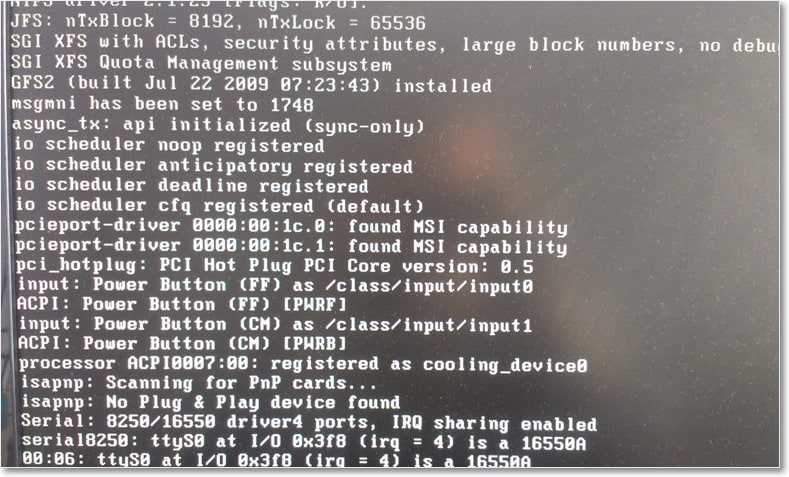
Ako se računalo počne uključivati kao i obično, pročitali smo članak o tome kako pravilno postaviti opterećenje s diska na BIOS, a ponavljamo dok ne vidimo što je gore na slici.
Tada će se pojaviti izbornik s izborom opcije preuzimanja. Odaberite "Način grafikona" i kliknite "Enter".
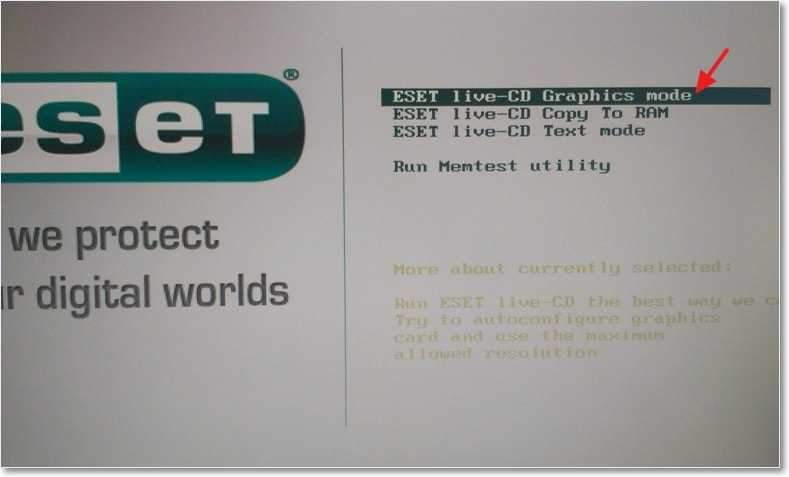
Čekajući da se sve pokrene. Prozor s antivirusom, koji se automatski otvara, može se zatvoriti.
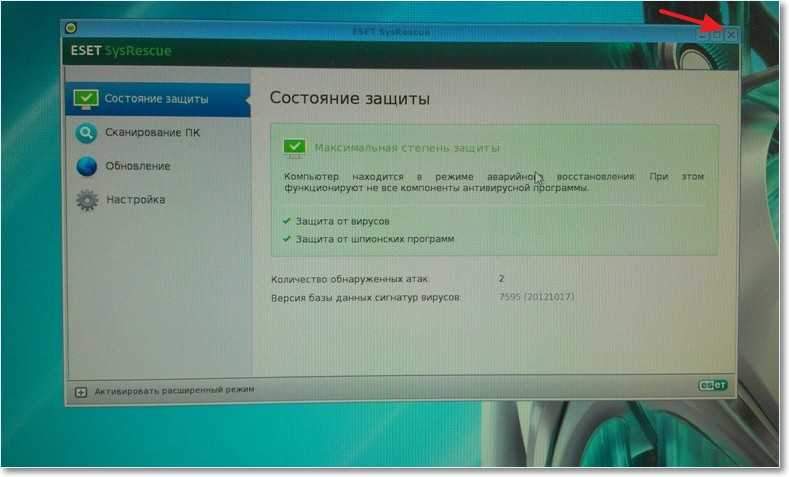
Sada moramo pokrenuti vodič kako bismo kopirali datoteke s diska C na pouzdano mjesto. Da bismo to učinili, na radnoj površini, disku za pokretanje s ESET -a, pokrećemo uslužni program "Computer". Ovo je vodič koji se ne razlikuje puno od uobičajenog vodiča u Windows 7. Samo malo zbunjeno :), ne brinite, sad ćemo to shvatiti.
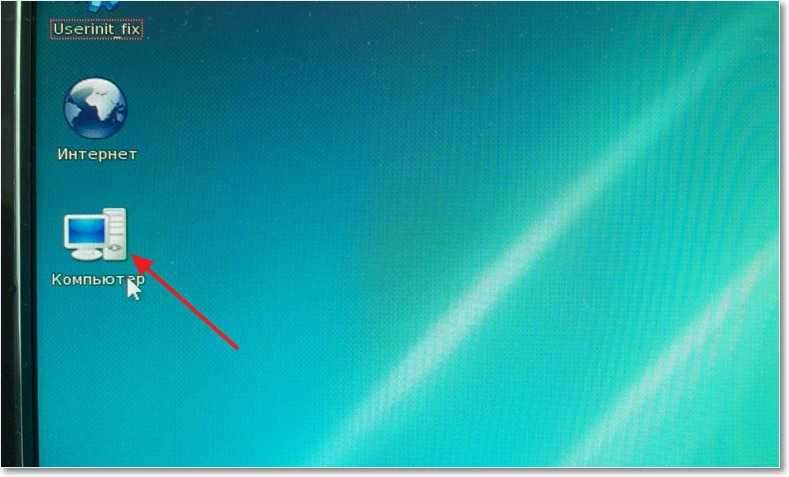
Izgleda vrlo lijepo i jasno. Na glavnom zaslonu prikazana su tri lokalna diska (imam ga C, D i E) i CD/DVD pogon . Kao što vidite, moji lokalni diskovi imaju imena koja su koja su, ja sam odredila u veličini, i prema tim imenima, neću vam začepiti glavu glupostima, krenite dalje.
Ja sam ručno :), slikao sam strelicama ono što trebamo učiniti. Što bi bilo jasnije. Moramo kopirati datoteke koje su nam potrebne na disk na disk d, ili e, gdje će biti sigurni. Sve se slike povećavaju kad se pritisnu.
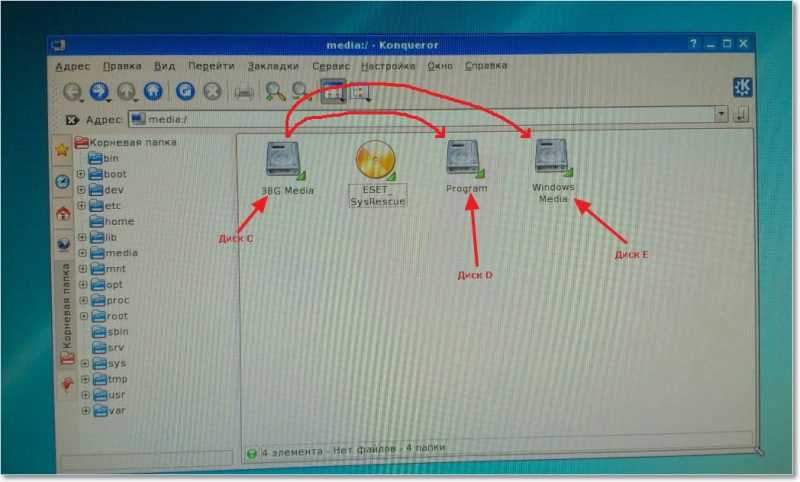
Idemo na CC C i tražimo datoteke koje nam trebaju. Najvjerojatnije će nam trebati datoteke iz mape "Moji dokumenti" i "Desktop". Nakon što otvorimo disk C, idite na mapu korisnika.
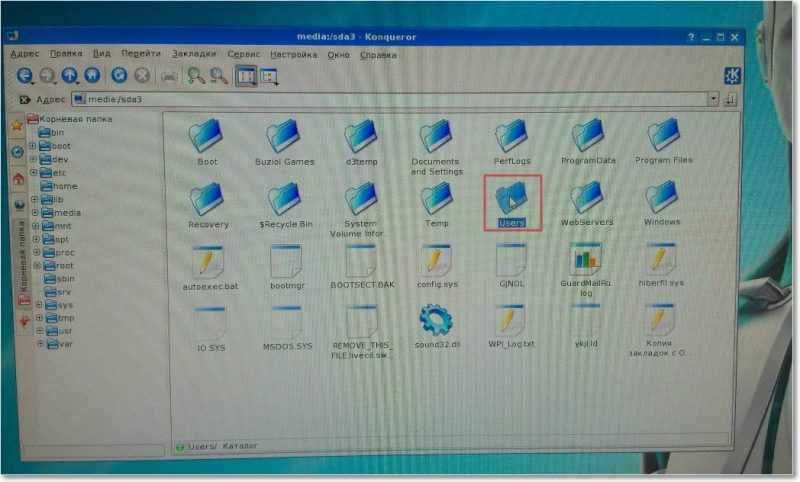
Zatim idite u mapu našeg računa.
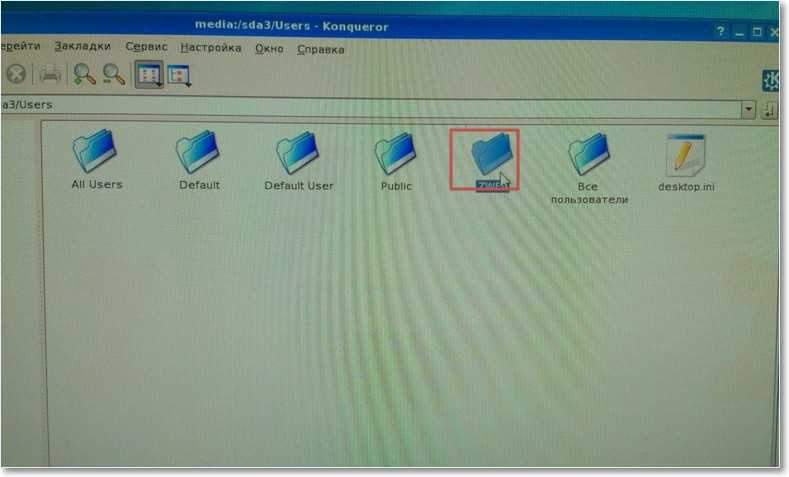
Nalazimo dvije mape "radne površine" i "dokumente", kao što ste već shvatili, prve sadrže datoteke koje leže na radnoj površini, a na druge datoteke iz mape Documents. Označavamo ove dvije mape, pritisnite desni gumb miša i izbacimo "Kopiraj".
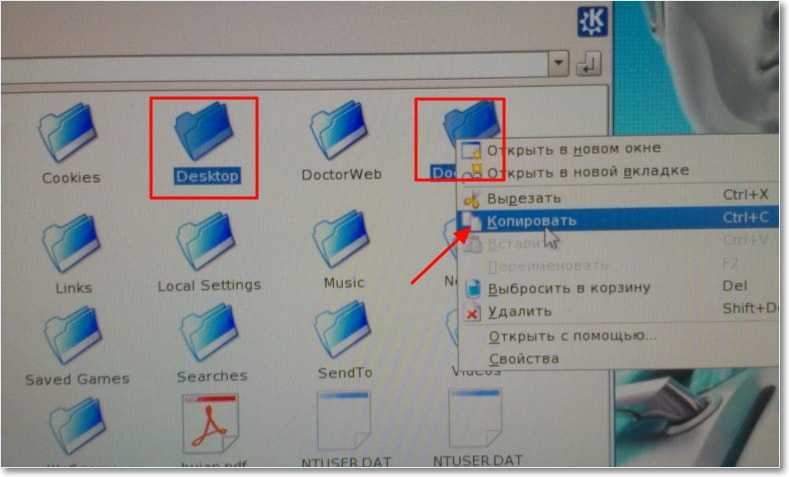
Tada se moramo vratiti i odabrati disk d ili e kako bismo tamo kopirali ove mape. Pritisnite gumb "Natrag" nekoliko puta, otvorite disk D, kliknite desni gumb miša na prazno područje i odaberite "Umetni (2) elemente".
Tako prijatelji mogu spremiti podatke prilikom ponovnog instalacije Windows. U principu, na taj način možete kopirati bilo koju datoteku iz jednog odjeljka u drugi, bez sudjelovanja operativnog sustava.
Nakon što se sve spremi, možete početi instalirati Windows. Sretno prijatelji!

